如何关闭Win11的启动声音?Windows电脑开机时有声音。如果你对默认声音不满意,想关掉或者换一个,我们来看看Win11启动声音的设置方法。
首先,启用声音设置
按WindowsKey R并键入regedit。按Enter键或单击确定。
:  Navigate to the following key: HKEY Current User/Application Events/Event Tab /windows Login.
Navigate to the following key: HKEY Current User/Application Events/Event Tab /windows Login.
双击ExcludeFromCPL DWORD。
 将值数据设置为0,然后单击“确定”保存更改。
将值数据设置为0,然后单击“确定”保存更改。
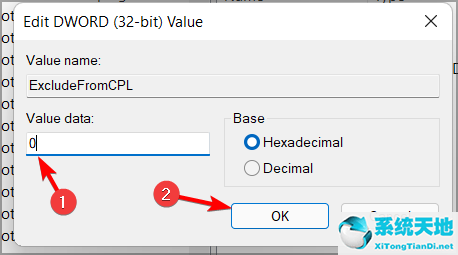 完成这些更改后,您现在可以选择更改窗口登录声音。要更改启动声音,您只需执行以下操作:
完成这些更改后,您现在可以选择更改窗口登录声音。要更改启动声音,您只需执行以下操作:
打开搜索并输入声音。从列表中选择更改系统声音。
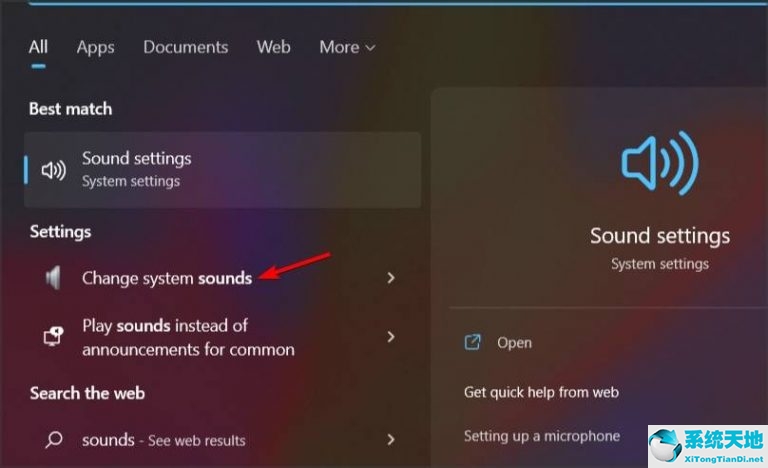 确保选择了播放Windows启动声音。
确保选择了播放Windows启动声音。
从列表中选择Windows登录。
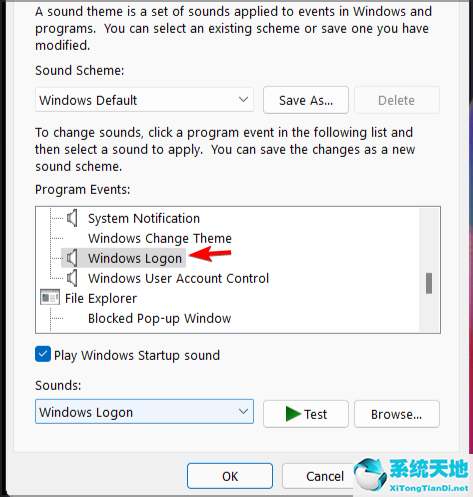 从声音菜单中选择所需的声音。
从声音菜单中选择所需的声音。
 现在单击“应用”和“确定”保存更改。
现在单击“应用”和“确定”保存更改。
默认情况下,在Windows 11上更改启动声音是不可用的。为此,您需要修改注册表并显示更改Windows登录声音的选项。
完成此操作后,更改Windows 11启动声音就像更改PC上的任何其他声音一样简单。
第二,打开开机声音
打开声音窗口。
找到播放Windows启动声音的选项并选择它。
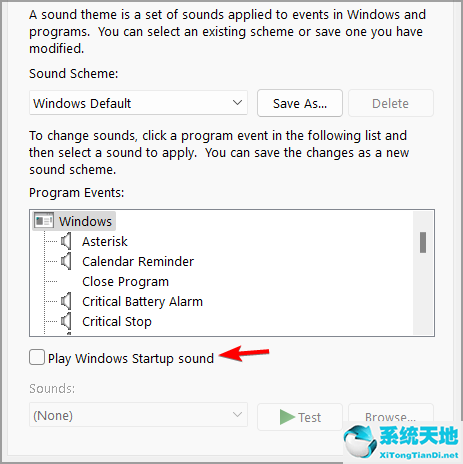 现在单击“应用”和“确定”保存更改。
现在单击“应用”和“确定”保存更改。
如果此解决方案不适合您,您可以利用以下替代方案:
使用注册表编辑器
打开注册表编辑器。
转到左窗格中的以下键:HKEY _ LOCAL _ MACHINE/SOFTWARE/Microsoft/Windows/当前版本/authentic ation/登录ui/启动动画
现在双击DisableStartupSound DWORD。
将数值数据设置为0,然后单击确定。
 使用组策略编辑器
使用组策略编辑器
打开组策略编辑器。
Go to: Computer Configuration/Management Templates/System/Login in the left pane.
在右窗格中,选择关闭Windows启动声音。
选择未配置或禁用。
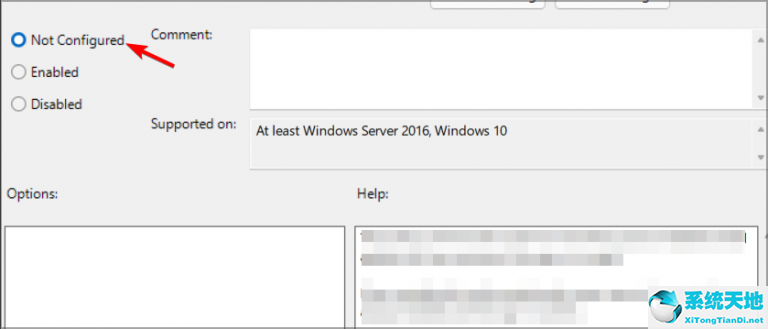 单击“应用”和“确定”保存更改。
单击“应用”和“确定”保存更改。
旧版Windows有启动声音吗?
随着Windows 8的发布,微软决定默认禁用启动声音。Windows 8、8.1、10依然如此。
然而,你可以随时改变Windows 10的启动声音,如我们的详细指南所述。
在Windows 11上使用自定义声音作为启动声音。
是的,你可以在Windows 11上使用任何你想要的声音作为启动声音。只需转到声音窗口,选择Windows登录,然后单击浏览按钮。
现在选择想要的声音文件作为启动声音。请记住。支持wav文件。
如果你的文件不在。wav格式,你需要使用音频转换软件,把它们转换成所需的格式。
Windows声音位于哪里?
您可以在以下目录中找到所有默认声音:C:/Windows/Media。
这适用于Windows 11和所有以前版本的Windows。如你所见,管理Windows 11启动声音比你想象的要简单。
第三,关闭开机声音
打开我们在上一节中展示的声音窗口。
找到并取消选中Windows启动声音。
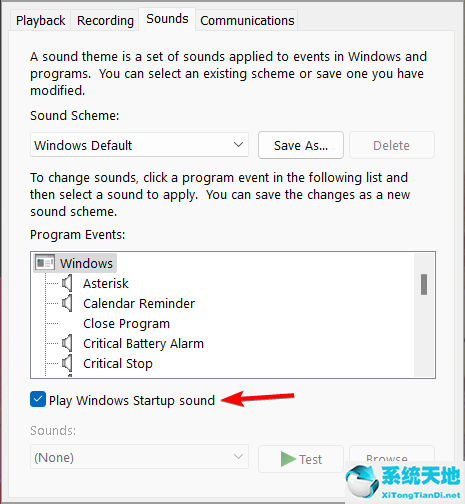 单击“应用”和“确定”保存更改。
单击“应用”和“确定”保存更改。
Windows 11启动声音是默认开启的,但如果你想快速禁用,这是最好的使用方法。
如果这对你不起作用,你可以试试另外两个程序。
使用注册表编辑器
打开注册表编辑器。
导航到以下键:HKEY _ LOCAL _ MACHINE/SOFTWARE/Microsoft/Windows/当前版本/authentic ation/登录ui/启动动画
现在双击DisableStartupSound DWORD。
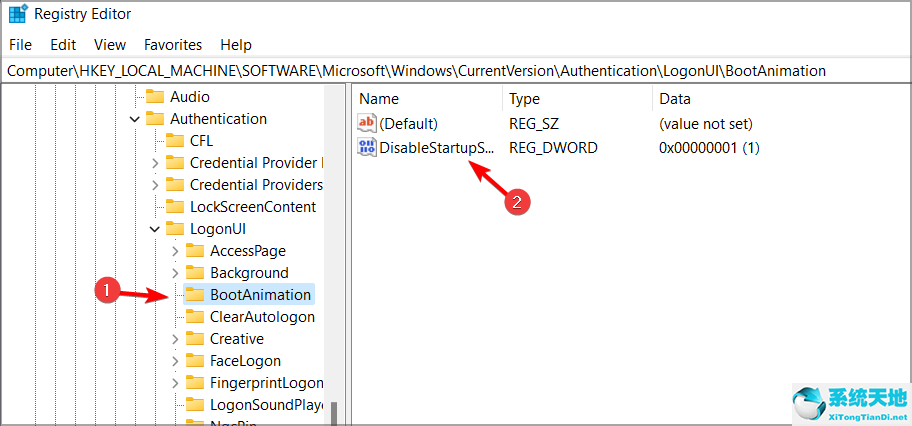 将值数据设置为1,然后单击“确定”保存更改。
将值数据设置为1,然后单击“确定”保存更改。
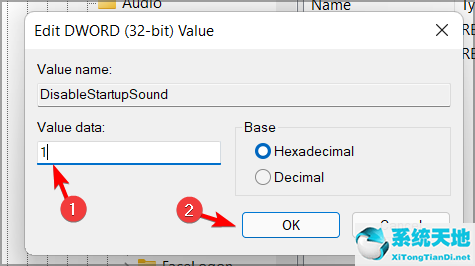 使用组策略编辑器
使用组策略编辑器
按WindowsKey R并输入gpedit.msc按enter或单击确定。
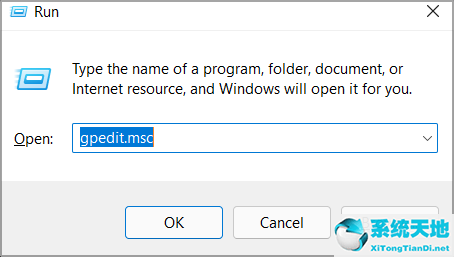 现在转到以下位置:Computer Configuration/Administrative Templates/System/Logon
现在转到以下位置:Computer Configuration/Administrative Templates/System/Logon
双击关闭Windows 启动声音。
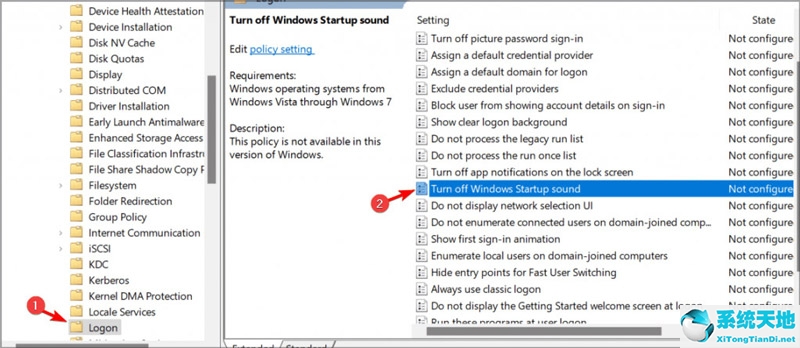 将其设置为已启用,然后单击应用和确定以保存更改。
将其设置为已启用,然后单击应用和确定以保存更改。
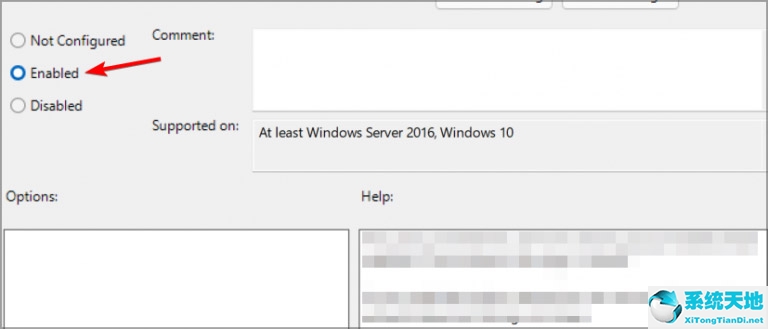 以上就是Win11开机声音的设置方法,希望大家喜欢。
以上就是Win11开机声音的设置方法,希望大家喜欢。
未经允许不得转载:探秘猎奇网 » windows 11开机声音(win11开机铃声)

 探秘猎奇网
探秘猎奇网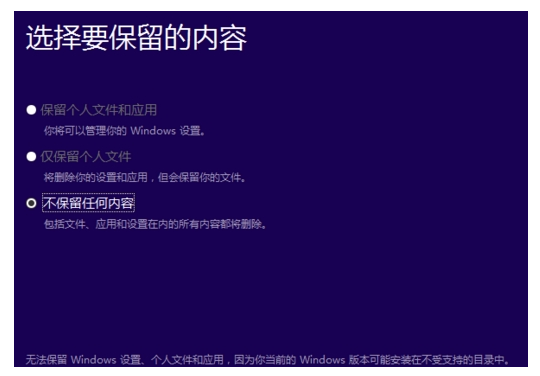 重新装win10系统会删除文件吗(win7重装win10怎么保留文件)
重新装win10系统会删除文件吗(win7重装win10怎么保留文件) 新冠最有可能的起源是什么?专家这样回应的
新冠最有可能的起源是什么?专家这样回应的 PPT常用快捷键有哪些(PPT常用的快捷键有哪些?)
PPT常用快捷键有哪些(PPT常用的快捷键有哪些?) win11插入鼠标自动禁用触摸板(win11触摸板怎么打开)
win11插入鼠标自动禁用触摸板(win11触摸板怎么打开) u盘安装win10卡死(u盘安装windows11)
u盘安装win10卡死(u盘安装windows11)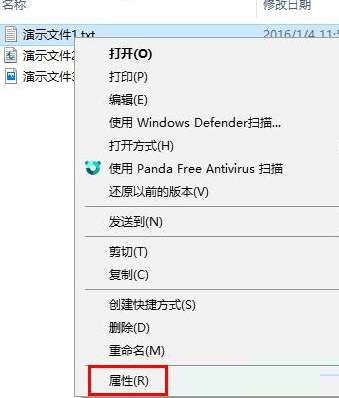 win10文件夹加密勾选不了加密(win10文件夹加密怎么设置密码)
win10文件夹加密勾选不了加密(win10文件夹加密怎么设置密码) 虚拟机打开报错不兼容(window10虚拟机无法启动)
虚拟机打开报错不兼容(window10虚拟机无法启动) 董事长开车进长城遇阻后拆门,具体是什么情况呢
董事长开车进长城遇阻后拆门,具体是什么情况呢



























